如何利用PS把图片中的某个图象p掉?
溜溜自学 平面设计 2022-07-15 浏览:1103
大家好,我是小溜,如何利用PS把图片中的某个图象p掉?有时候我们拍照的过程中,有路人出现,或者是有一些其他的东西,影响了图片的美观,那么遇到这种情况我们有什么办法将某个图形p掉呢?下面小溜就带大家一起来学习下方法。
想要更深入的了解“PS”可以点击免费试听溜溜自学网课程>>
工具/软件
硬件型号:华为MateBook D 14
系统版本:Windows10
所需软件:PS CS6
方法/步骤
第1步
首先,你得有这个工具

第2步
然后打开ps,找到矩形套索
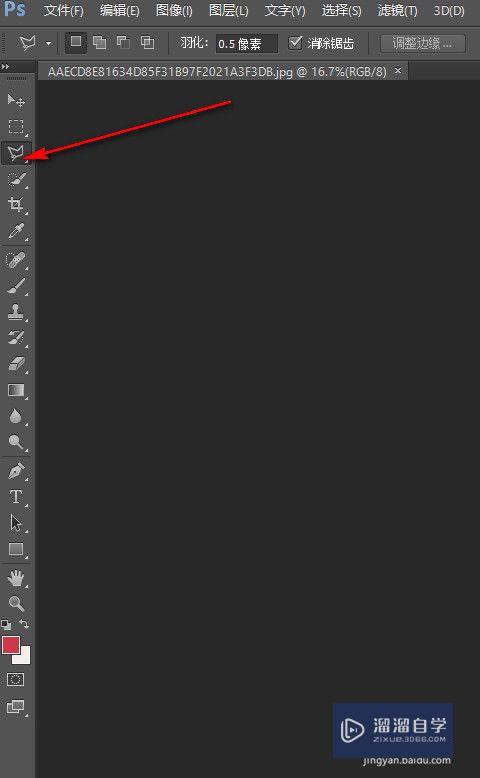
第3步
紧接着选择你所想要p掉的图片
注意选择区域要稍微大一点,若p玩之后没有达到满意的效果,
可以重复此操作

第4步
然后鼠标右键,找到填充选项并点击,会出现如图
注意:红色箭头所指的地方,应该是这些内容
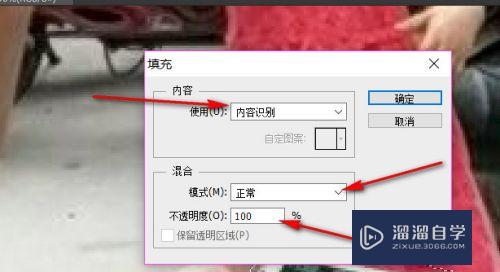
第5步
效果图,之后 ctrl+s 保存 然后选择你要保存的格式,和图片的名称

注意/提示
以上就是“如何利用PS把图片中的某个图象p掉?”的详细内容了,不知道小伙伴们学会了吗?本站还为大家提供了超多和软件相关内容的信息,感兴趣的小伙伴们可以关注溜溜自学网并前往学习哦!
相关文章
距结束 06 天 12 : 26 : 47
距结束 00 天 00 : 26 : 47
首页










